9 migliori estensioni per screenshot di Chrome (facili e utili) - Remote Bliss
Pubblicato: 2021-10-03Alcuni link in questo post potrebbero essere link di affiliazione. Ciò significa che se fai clic sul link ed effettui un acquisto, potrei ricevere una piccola commissione senza alcun costo per te. Ma stai certo che tutte le opinioni rimangono mie. Puoi leggere il mio disclaimer di affiliazione completo qui.
Le estensioni screenshot di Chrome semplificano l'acquisizione di uno screenshot di una pagina Web parziale o completa sul browser. Invece di scherzare con le scorciatoie da tastiera, puoi utilizzare un'estensione sul tuo browser e fare uno screenshot in pochi secondi.
Le migliori estensioni per gli screenshot di Chrome ti consentono anche di modificare l'immagine (con annotazioni o sfocature, ad esempio), archiviare schermate online o offline o condividere schermate con altri. Inoltre, alcuni ti consentono di scorrere durante lo screenshot in modo da poter catturare un'intera pagina Web senza doverla suddividere in più immagini.
Alcune di queste estensioni di screenshot per Chrome sono gratuite, mentre altre che hanno funzionalità premium hanno un piccolo costo. Quando scegli la migliore estensione per gli screenshot di Chrome per te, considera i costi e le funzionalità come la modifica delle immagini e le funzionalità di annotazione.
Nota: ti stai chiedendo quali sono le scorciatoie da tastiera per fare uno screenshot sul tuo computer? Prova "maiusc + comando + 3" per eseguire lo screenshot di una pagina intera o "maiusc + comando + 4" per eseguire lo screenshot di una pagina parziale se stai utilizzando un Mac. Se usi Windows, prova "control + PrtScn".
9 migliori estensioni per screenshot di Chrome
Che tu stia cercando funzionalità di modifica delle immagini, funzionalità di annotazione o il costo più basso, ecco le nove migliori estensioni di Chrome per screenshot per soddisfare le tue esigenze:
- Colpo di luce
- Schermata fantastica
- Vai a pagina intera
- Nimbo
- Blipshot a pagina intera con un clic
- Schermata della pagina Web in 1 clic
- Cattura schermo
- Colpo di fuoco
- qSnap
1. Estensione LightShot Chrome
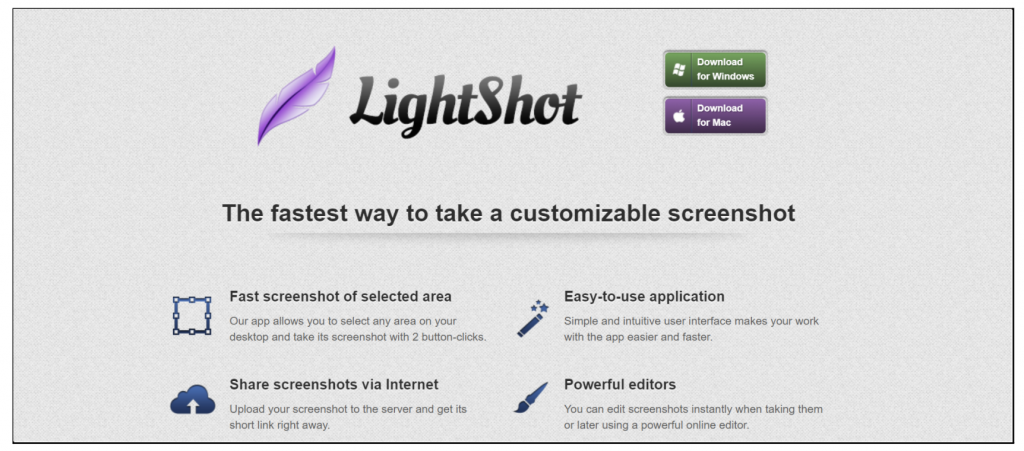
LightShot è una delle estensioni per l'acquisizione dello schermo più veloci disponibili sul Chrome Web Store. Questa estensione facile da usare è leggera e consente agli utenti di acquisire schermate premendo un tasto di scelta rapida o facendo clic sull'icona dell'estensione.
Funzionalità dell'estensione di LightShot Chrome
- Ha un editor di immagini integrato
- Consente agli utenti di cercare immagini simili online
- Abilita la condivisione degli screenshot sui social media
- Consente agli utenti di tenere traccia della cronologia degli screenshot
- Consente di copiare e incollare schermate in altri programmi come Outlook o MS Word
- Dà la possibilità di salvare gli screenshot in formato JPEG
Vantaggi dell'estensione LightShot Chrome
- Compatibile con Mac, Windows, Firefox e Opera
- Con l'applicazione desktop, gli utenti possono acquisire schermate al di fuori della finestra del browser Chrome
- Funziona con configurazioni multi-schermo
- Gli utenti possono modificare lo screenshot, scrivere commenti, disegnare linee o evidenziare aree specifiche con colori diversi
- Ti consente di condividere un URL per il tuo screenshot con altri
Contro dell'estensione LightShot Chrome
- Problemi di privacy: altri utenti possono visualizzare le immagini caricate se digitano l'URL accessibile pubblicamente corretto.
- Manca di funzionalità di personalizzazione avanzate
- Non dispone di un team di supporto per assistere gli utenti in caso di problemi
Prezzi delle estensioni per Chrome LightShot
Questa estensione è gratuita da installare e utilizzare.
Ideale per:
Scattare schermate rapide e condividerle con altri utenti online.
2. Schermata impressionante
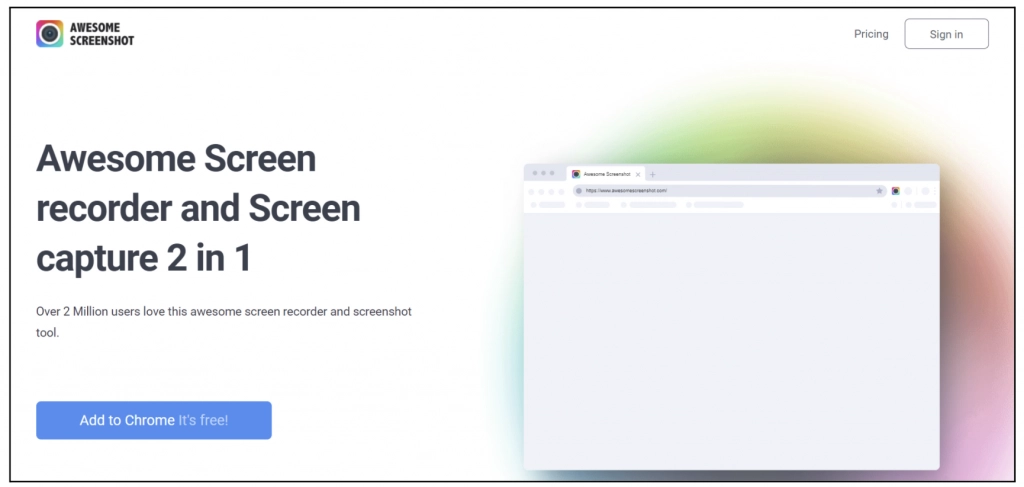
L'estensione Awesome Screenshot ha funzionalità di screencasting video e può acquisire schermate di un'intera pagina Web dall'alto verso il basso. È utile per tutorial, dimostrazioni e presentazioni.
Funzionalità di screenshot impressionanti
- Scorri e fai screenshot dell'intera pagina web
- Cattura schermate in pochi secondi facendo clic sull'icona dell'estensione visualizzata sulla barra degli strumenti del browser
- Viene fornito con vari strumenti di modifica
- Consente agli utenti di condividere le schermate acquisite sui social media
Pro di Screenshot impressionante
- Dispone di uno strumento di annotazione delle immagini per aggiungere frecce, simboli e testo agli screenshot acquisiti
- Consente agli utenti di salvare schermate online su piattaforme come Google Drive
- Offre un piano gratuito che ti consente di accedere ai tuoi 50 screenshot più recenti
Contro di Screenshot impressionante
- La versione gratuita ha un numero limitato di cartelle e gli screenshot possono essere salvati solo su Google Drive
- Non puoi estrarre screenshot dal browser Chrome
- Non disponibile su Android
- Per accedervi su iOS, devi abbonarti a un piano premium
- La funzione di editing video non è adatta ai principianti
Prezzi degli screenshot fantastici
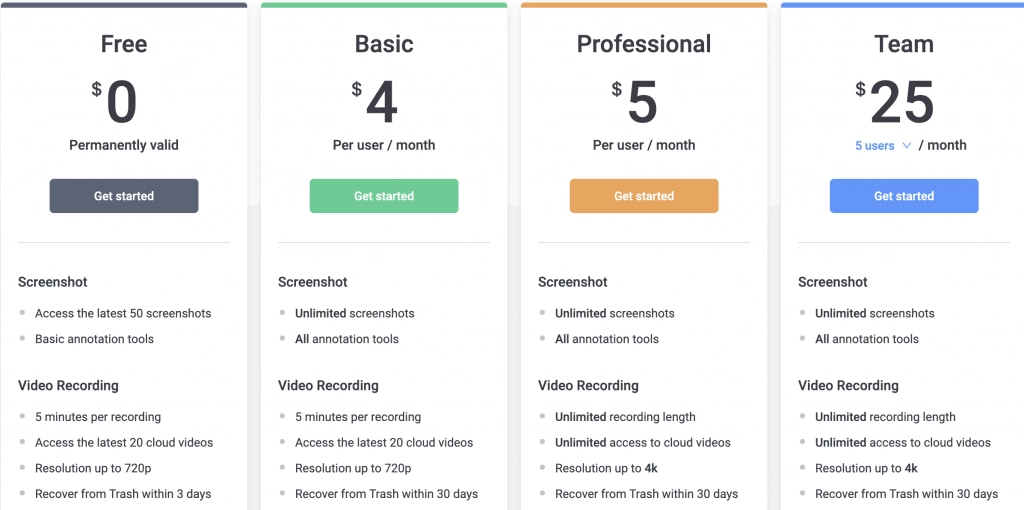
Questa estensione ha un piano gratuito, oltre a tre piani premium: Basic, Professional e Team.
- Base costa $ 4 al mese per un utente.
- Professional costa $ 5 al mese per un utente.
- Il team costa $ 25 al mese per cinque utenti.
Ideale per:
Registrazione dello schermo, cattura dello schermo e annotazione dell'immagine.
3. Vai a pagina intera
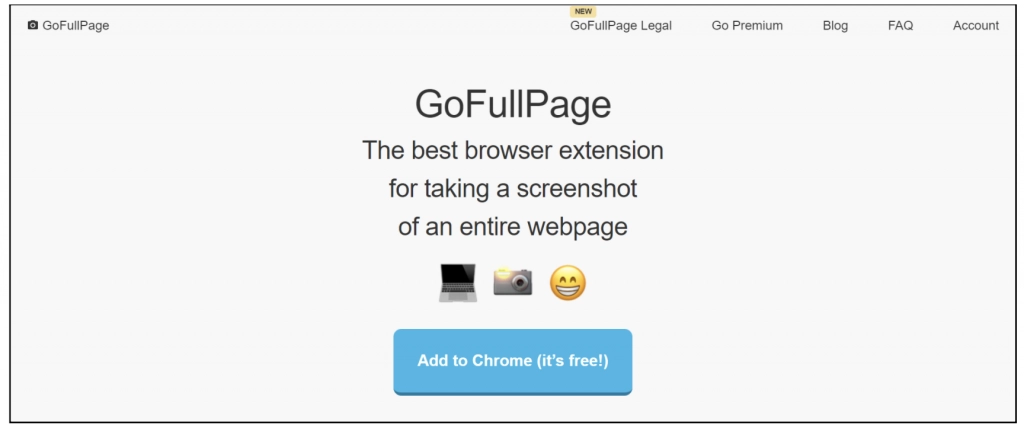
GoFullPage è un'estensione per screenshot di Chrome facile da usare che acquisisce screenshot con un solo clic. L'estensione offre due modi per acquisire schermate: puoi premere l'icona dell'estensione sul browser o premere la scorciatoia da tastiera (Alt+Maiusc+P).
Funzionalità di GoFullPage
- Cattura un'intera pagina Web mentre scorri la pagina
- Viene fornito con una tecnologia avanzata di cattura dello schermo che acquisisce accuratamente pagine Web complete con iframe incorporati ed elementi scorrevoli
Pro di GoFullPage
- Gli utenti possono salvare schermate in formato JPEG, PNG o PDF
- Ha un editor premium che consente agli utenti di annotare, ritagliare e aggiungere emoji agli screenshot acquisiti
- Non ha annunci
GoFullPage Contro
- L'acquisizione dello schermo potrebbe essere lenta per le pagine Web lunghe
- Manca un collegamento diretto che gli utenti possono utilizzare per condividere i propri screenshot online
Prezzi GoFullPage
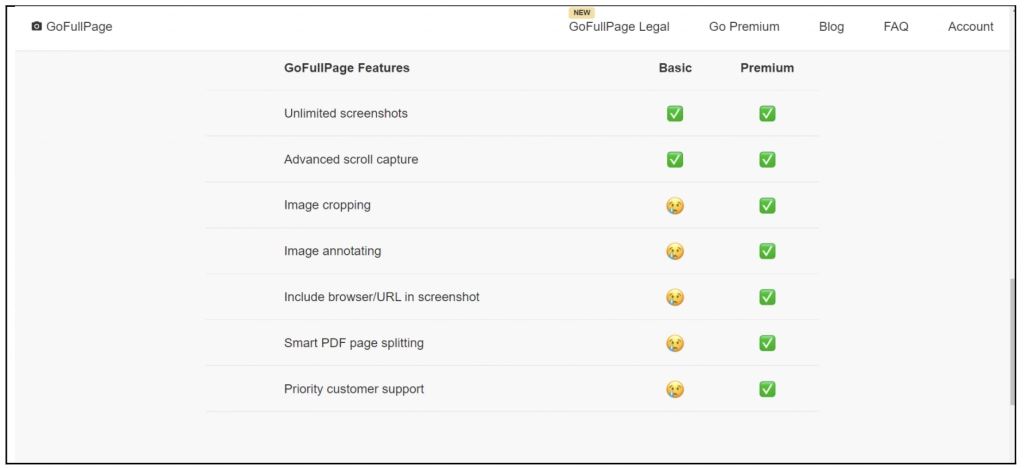
Lo strumento premium GoFullPage costa $ 12 all'anno e l'abbonamento si rinnova automaticamente ogni anno. Ha anche un'offerta di prova gratuita di 7 giorni per gli utenti che desiderano provare lo strumento premium.
Ideale per:
Cattura di schermate a pagina intera.
4. Nimbo
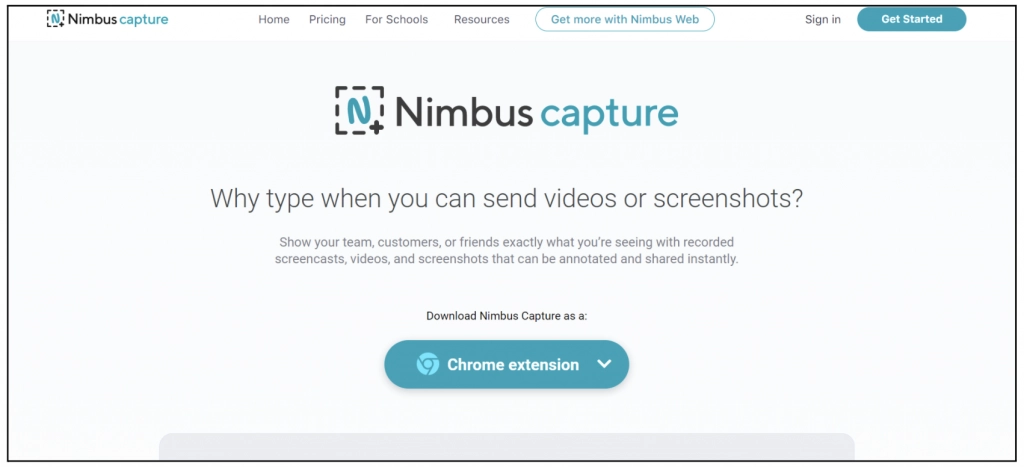
Nimbus è una delle migliori estensioni di Chrome per screenshot e screencast. Gli utenti possono registrare video dell'intera pagina Web o creare video utilizzando la loro webcam. Nimbus funziona alla grande per gli utenti di Chromebook e Chrome.
Caratteristiche Nimbus
- Consente agli utenti di condividere istantaneamente i propri screenshot con altri utenti online
- Dispone di strumenti di modifica e annotazione premium
- Cattura schermate dell'intera pagina Web o di sezioni della pagina Web
- Gli utenti Premium possono aggiungere una filigrana ai loro screenshot
- Consente la personalizzazione del frame rate e della risoluzione dello schermo.
- Ha versioni mobile, web e desktop
Pro di Nimbus
- Dispone di robusti strumenti di modifica per annotare, ritagliare e sfocare
- Ha un accorciatore di link
- Viene fornito con pulsanti di condivisione social
Contro di Nimbus
- Non funziona al di fuori del browser Chrome
Prezzi Nimbus
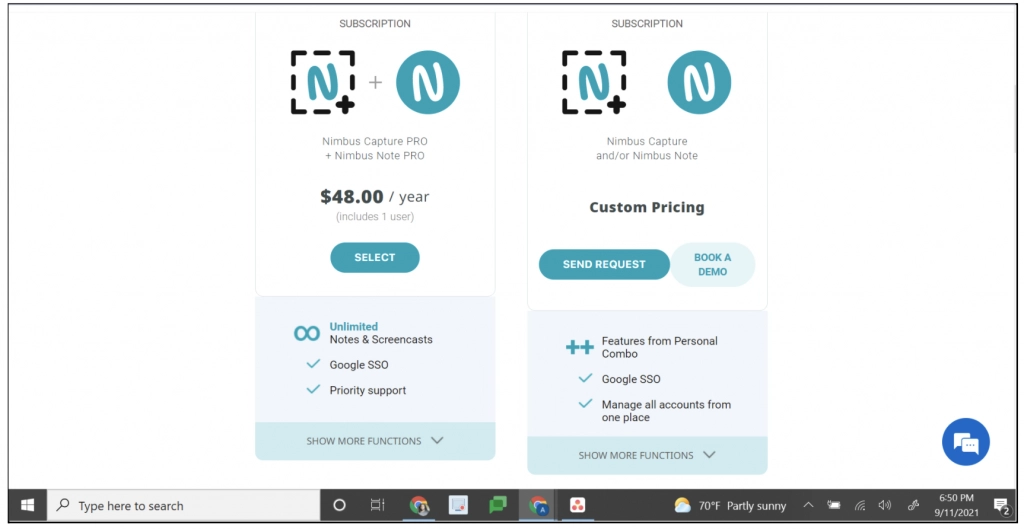
Questa estensione ha tre piani premium: Nimbus Note Pro, Nimbus Note Business e Nimbus Note Enterprise.
- Nimbus Note Pro costa $ 5 al mese o $ 48 all'anno.
- Nimbus Note Business costa $ 7 al mese o $ 72 all'anno per ogni cinque membri. Il prezzo aumenta ogni cinque membri aggiuntivi.
- Nimbus Note Enterprise supporta fino a 55 membri, ma dovrai contattare il supporto Nimbus per informazioni sui prezzi.
Ideale per:
Registrazione di screencast e acquisizione di schermate di intere pagine.
5. Immagine di una pagina intera con un clic
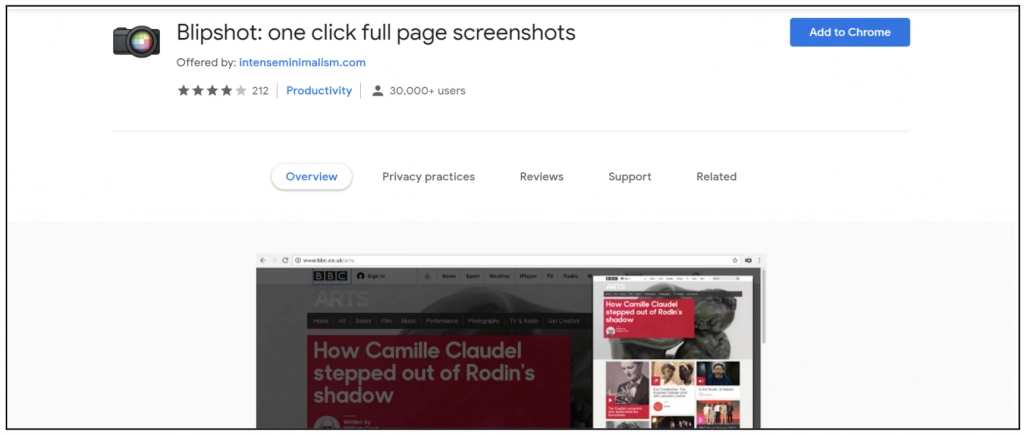
Questa estensione di Chrome acquisisce l'intera pagina web con un solo clic. Con Blipshot, gli utenti possono salvare gli screenshot acquisiti in formato PNG o trascinarli sul desktop o in una cartella a loro scelta.
Funzionalità a pagina intera di Blipshot One Click
- Supporta più piattaforme come Windows, Chrome, Mac e Linux
- Salva schermate con dettagli completi come nome della pagina, data e ora
Pro di Blipshot One Click a pagina intera
- Include contenuto flash nello screenshot purché utilizzi l'ultima versione di Chrome
Contro di Blipshot Un clic a pagina intera
- Non ha capacità di annotazione
- Può causare il blocco di Google Chrome se la pagina web di cui stai tentando di eseguire lo screenshot è troppo grande
Blipshot Prezzi a pagina intera con un clic
Puoi scaricare e installare questa estensione gratuitamente dal Chrome Web Store.

Ideale per:
Cattura di screenshot istantanei a pagina intera.
6. Schermata della pagina Web in 1 clic

1-Click è tra le migliori estensioni di screenshot di Chrome che consentono agli utenti di acquisire screenshot semplicemente premendo Alt + Maiusc + S. Puoi anche modificare il testo, la data e il titolo di una pagina web prima di acquisire uno screenshot.
Funzionalità dello screenshot della pagina Web in 1 clic
- Consente agli utenti di modificare i metadati della pagina Web prima di acquisire lo screenshot
- Gli utenti possono annotare la pagina Web acquisita e aggiungere i propri testi personalizzati
- Gli screenshot possono essere salvati in più formati, come PDF e PNG
Pro dello screenshot della pagina Web in 1 clic
- Offre agli utenti uno spazio di archiviazione cloud illimitato per archiviare schermate
- L'estensione è gratuita e open source
- Ha un editor di editing integrato
Contro dello screenshot della pagina Web in 1 clic
- L'estensione può contenere annunci
- Le icone dei social media potrebbero non essere visualizzate durante la condivisione dello screenshot online
Prezzo dello screenshot della pagina Web in 1 clic
Questa estensione è gratuita da installare e utilizzare.
Ideale per:
Pre-modifica delle pagine Web prima di acquisire lo screenshot.
7. Cattura schermo
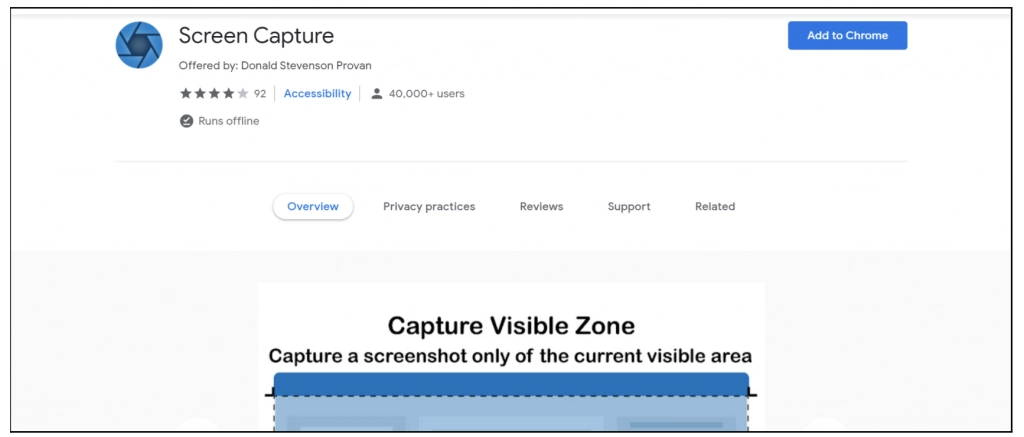
Oltre all'acquisizione di schermate, l'estensione Screen Capture consente agli utenti di eseguire lo screencast e aggiungere messaggi vocali ai video registrati.
Funzionalità di cattura dello schermo
- Genera un URL che puoi condividere con altri utenti online e consentire loro di visualizzare lo screenshot sui propri dispositivi
- Gli utenti possono eseguire uno screenshot di una selezione, di una parte visibile sullo schermo o dell'intera pagina Web
- Dispone di strumenti di annotazione delle immagini
Pro dell'acquisizione dello schermo
- Gli utenti possono salvare schermate in formato JPEG, PNG o PDF
- Non viene fornito con annunci
- Consente agli utenti di scorrere e acquisire schermate dell'intera pagina Web
- Funziona anche quando non c'è connessione a Internet
Contro dell'acquisizione dello schermo
- Non funziona al di fuori del browser Chrome.
Prezzi per l'acquisizione dello schermo
L'estensione Screenshot della pagina Web in 1 clic è gratuita al 100% da installare e utilizzare.
Ideale per?
Registrazione di screencast, acquisizione di schermate istantanee e condivisione di schermate con altri.
8. Colpo di fuoco
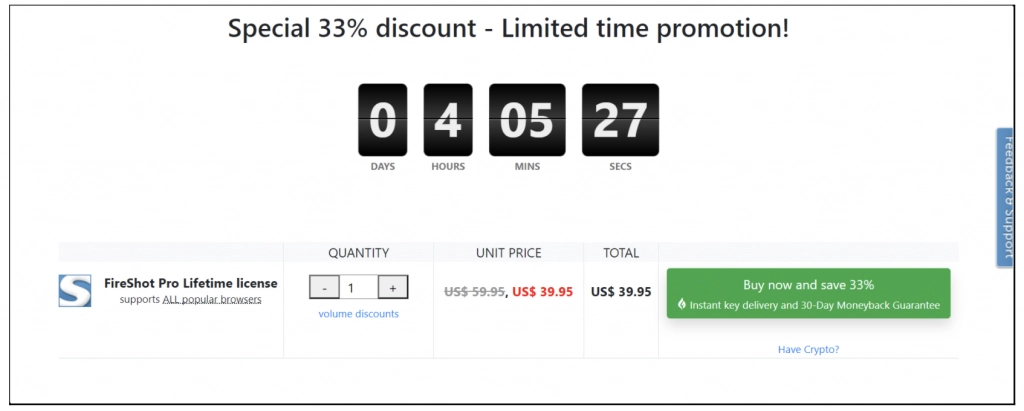
L'estensione FireShot è utile quando si tratta di catturare parti specifiche dello schermo. Tutto quello che devi fare è evidenziare l'area con un cursore e quindi fare uno screenshot dell'area evidenziata anziché dell'intera pagina web.
Funzionalità FireShot
- Crea copie locali di tutti gli screenshot salvati
- Funziona in modalità offline
- Ha un editor di immagini integrato
- Gli utenti possono acquisire schermate di tutte le schede di Chrome aperte con un solo clic
Pro di FireShot
- Puoi salvare lo screenshot in più formati come PDF, JPG, JPEG o GIF.
- Dispone di assistenza clienti dedicata
- Supporta la compatibilità multi-browser
Contro di FireShot
- La versione gratuita ha funzionalità limitate.
Prezzi di FireShot
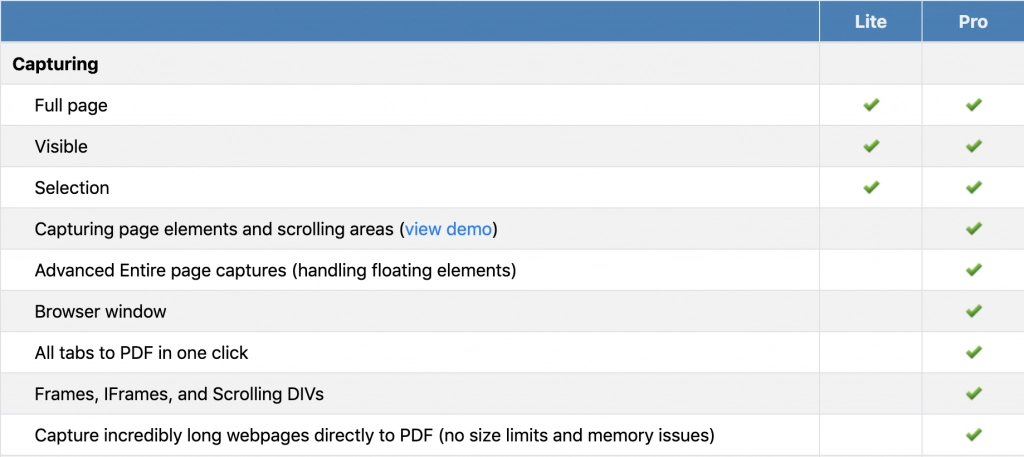
FireShot Lite è gratuito, mentre FireShot Pro costa $ 39,95 per un piano a vita.
Ideale per:
Ritaglio e annotazione di schermate.
9. qSnap
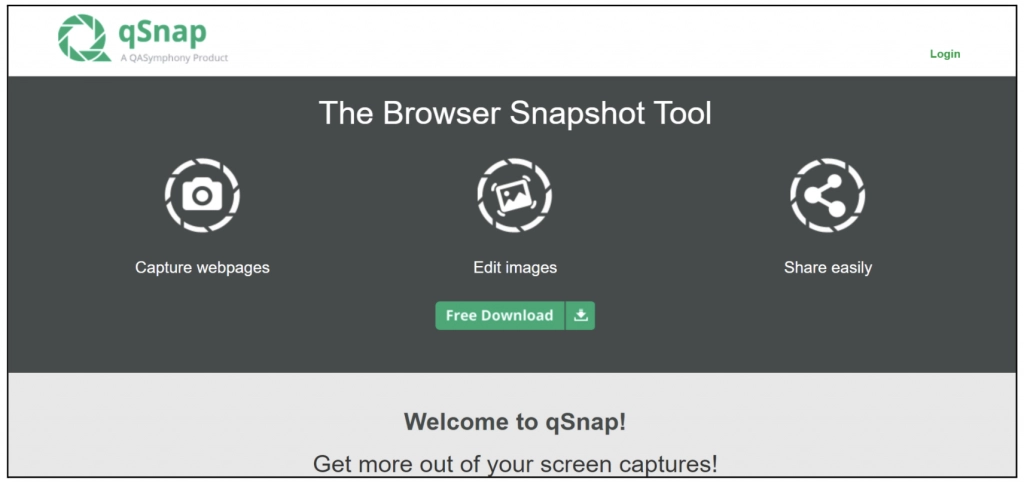
qSnap è un'estensione di Chrome leggera, ideale per modificare gli screenshot acquisiti prima di salvarli. Puoi anche eseguire uno screenshot di più pagine Web e consolidarle in un unico file con questo strumento.
qCaratteristiche Snap
- Genera un collegamento abbreviato condivisibile
- Dispone di un servizio di hosting per la memorizzazione degli screenshot acquisiti
- Gli utenti possono scegliere di acquisire una parte specifica della pagina Web o l'intera pagina Web
Vantaggi di qSnap
- Gli utenti possono salvare gli screenshot in locale per un facile accesso
- Dispone di strumenti di annotazione delle immagini integrati
Contro di qSnap
- Dovrai fare clic sul pulsante Condividi per salvare uno screenshot.
qPrezzi Snap
Questa estensione è gratuita da installare e utilizzare.
Ideale per:
Cattura di schermate di più pagine Web contemporaneamente.
Che cos'è un'estensione per screenshot di Chrome?
Un'estensione per gli screenshot di Chrome ti consente di acquisire istantaneamente schermate di pagine Web. Gli screenshot vengono quindi salvati in un account online o sul disco rigido del tuo computer e puoi accedervi quando vuoi.
Le estensioni di Chrome hanno funzionalità aggiuntive rispetto all'acquisizione di schermate con una scorciatoia da tastiera. Ad esempio, un'estensione per lo screenshot potrebbe creare un collegamento condivisibile al tuo screenshot o consentirti di annotare l'immagine.
Inoltre, potrebbe consentirti di scorrere durante lo screenshot in modo da poter acquisire un'intera pagina Web contemporaneamente anziché doverla suddividere in più immagini.
Le migliori domande frequenti sull'estensione screenshot di Chrome
Hai ancora domande sulle migliori estensioni di screenshot per Chrome? Queste risposte alle domande frequenti aiuteranno:
Come si fa uno screenshot su Chrome?
Puoi fare uno screenshot su Chrome tramite due opzioni: utilizzando gli strumenti per sviluppatori o un'estensione.
Per fare uno screenshot su Chrome utilizzando gli strumenti per sviluppatori, segui la procedura seguente:
- Avvia Chrome
- Fare clic sulle tre linee tratteggiate nell'angolo in alto a destra del browser.
- Seleziona Altri strumenti, quindi seleziona Strumenti per sviluppatori.
- Apri Strumenti per sviluppatori sul tuo browser.
- Premi "Ctrl + Maiusc + P" se sei su Windows o "Comando + Maiusc + P" per Mac.
- Digita "screenshot" nella barra di ricerca per visualizzare le opzioni disponibili. Le opzioni dovrebbero includere Acquisisci screenshot dell'area, Acquisisci screenshot a dimensione intera, Acquisisci screenshot del nodo o Acquisisci screenshot.
- Seleziona l'opzione preferita per l'acquisizione.
Per acquisire uno screenshot utilizzando un'estensione, attenersi alla procedura seguente:
- Installa l'estensione dello screenshot di Chrome dal Chrome Web Store.
- L'icona dell'estensione apparirà sul tuo browser e dovrai abilitarla.
- Apri la pagina di cui desideri acquisire uno screenshot e quindi fai clic sull'icona dell'estensione.
- L'estensione di Chrome catturerà automaticamente la pagina.
- Potrebbe quindi essere richiesto di salvare l'immagine sul dispositivo.
Come faccio a acquisire uno screenshot ad alta risoluzione su Chrome?
Google Chrome ha una funzionalità integrata che ti consente di acquisire uno screenshot ad alta risoluzione. Segui la procedura seguente per acquisire schermate a risoluzione più elevata su Google Chrome:
- Apri la pagina Web di cui desideri eseguire lo screenshot e fai clic su F12 (su Windows) o "fn + F12" (su Mac) sulla tastiera. In alternativa, puoi fare clic con il pulsante destro del mouse e selezionare Ispeziona.
- Fare clic sull'icona Attiva/disattiva barra dei dispositivi.
- Utilizzare il menu a discesa Tipo di schermo e selezionare Modifica.
- Fare clic su Aggiungi dispositivo personalizzato.
- Seleziona un nuovo nome per il dispositivo dello schermo e scegli la risoluzione 1920 x 1080.
- Scegli un Device Pixel Ratio (DPR). Ad esempio, imposta il DPR su 4.0, che ti dà una risoluzione di 8K.
- Fai clic sul tipo di dispositivo e cambialo da Mobile a Desktop, quindi fai clic sul pulsante Aggiungi che apparirà sullo schermo.
- Nel menu a discesa Tipo di schermo, fai clic sul Nome dispositivo personalizzato.
- Fai clic sui tre punti nell'angolo in alto a destra dello schermo e seleziona Cattura screenshot.
- Dopo che Chrome ha eseguito il rendering dello screenshot, questo verrà salvato nella cartella di download del tuo dispositivo.
Qual è la migliore estensione gratuita per Chrome per l'acquisizione dello schermo?
qSnap è una delle migliori estensioni gratuite con supporto cross-browser, che ti consente di salvare screenshot sul tuo dispositivo locale o nel servizio di hosting di qSnap.
Qual è la migliore estensione per screenshot a pagina intera?
Alcune delle migliori estensioni per acquisire schermate di intere pagine Web sono Awesome Screenshot, GoFullPage e Blipshot. Questi screenshot consentono agli utenti di acquisire schermate a pagina intera o scorrere mentre acquisiscono schermate della loro pagina.
Le migliori estensioni per gli screenshot di Chrome: considerazioni finali
Esistono diversi modi per preservare i dati che trovi sulle pagine Web, come il bookmarking. Tuttavia, niente è meglio di acquisire schermate perché in genere puoi accedere a quelle pagine Web offline o condividerle con altri.
Per questo motivo, esiste un'ampia libreria di estensioni di Chrome per screenshot che puoi utilizzare per acquisire schermate ogni volta che vuoi. Considera le caratteristiche, i prezzi e i pro e i contro di ciascuno per trovare quello che soddisfa le tue esigenze.
